禁用
因为买了机械键盘,放笔记本上用,为了防止误触,前段时间按网上的方法把自带键盘禁用了。
Win10/win11系统关于如何禁用笔记本自带键盘网上说的很多,比如这个cmd命令:
sc config i8042prt start= disabled确实可以禁用,但是恢复方法很多人执行后不生效,说是执行:
sc config i8042prt start= auto
# 或者
sc config i8042prt start=demand执行上诉命令并不能恢复,报错:
PS C:\Users\root> sc config i8042prt start=demand Set-Content : 找不到接受实际参数“start=demand”的位置形式参数。 所在位置 行:1 字符: 1 + sc config i8042prt start=demand + ~~~~~~~~~~~~~~~~~~~~~~~~~~~~~~~ + CategoryInfo : InvalidArgument: (:) [Set-Content],ParameterBindingExcept ion + FullyQualifiedErrorId : PositionalParameterNotFound,Microsoft.PowerShell.Commands .SetContentCommand
啊啊啊,折腾一个多小时,终于找到解决办法了。
如上,
恢复键盘命令无法执行时的恢复启用步骤:
设备管理器–键盘–PS/2标准键盘–属性–驱动程序–更新驱动程序–浏览我的电脑以查找驱动程序–让我从计算机上的可用驱动程序列表选中–S/2标准键盘–下一步–完成
然后,你会发现你笔记本键盘又恢复使用了。
但这样恢复后再想使用上面的禁用命令就不行了,和禁用时的报错一样。
推荐的禁用方法(亲测有效):
设备管理器–键盘–PS/2标准键盘–属性–驱动程序–更新驱动程序–浏览我的电脑以查找驱动程序–让我从计算机上的可用驱动程序列表选中
很关键的一步来了,一定要取消勾选这个,然后才会有后面的选项:
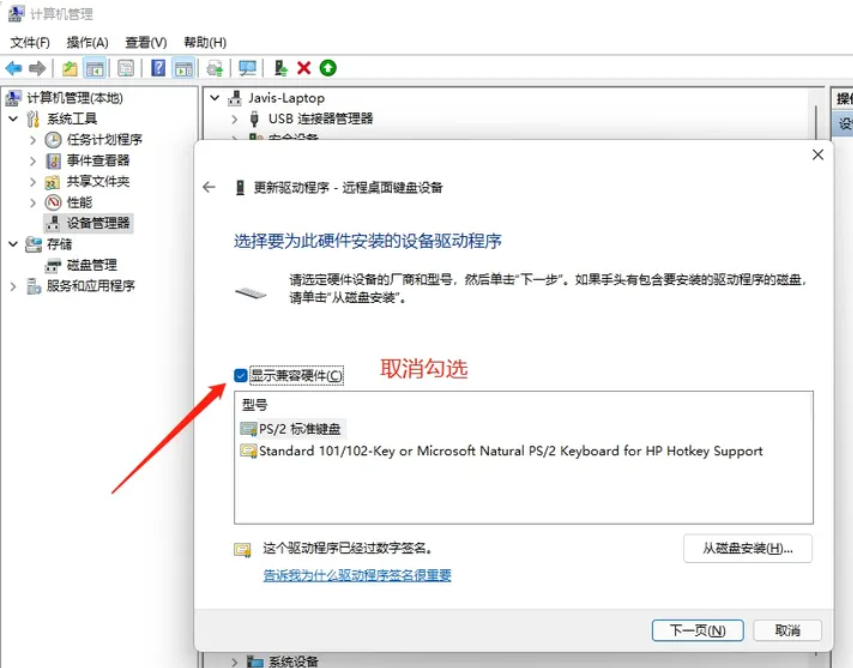
然后继续选择–(标准系统设备)–远程桌面系统键盘–下一步–完成
然后根据提示重启电脑,你会发现笔记本自带的键盘已经不能用了(并且属性里的禁用设备也可以点击了)。
这个方法恢复启用的时候只需要重复一遍上面的恢复启用步骤即可。